تحديث 2024 أبريل: توقف عن تلقي رسائل الخطأ وإبطاء نظامك باستخدام أداة التحسين الخاصة بنا. احصل عليه الآن من الرابط التالي
- تحميل وتثبيت أداة الإصلاح هنا.
- دعها تفحص جهاز الكمبيوتر الخاص بك.
- الأداة بعد ذلك إصلاح جهاز الكمبيوتر الخاص بك.
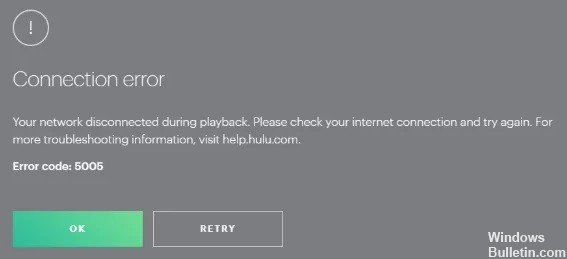
لدى Hulu العديد من رموز الأخطاء للأخطاء التي يمكن أن تحدث عند استخدام خدمة البث. يعد رمز خطأ Hulu Playback Failure 5005 أحد رموز الخطأ هذه.
يحدث هذا الخطأ عندما يحاول بعض المستخدمين تشغيل مقاطع فيديو Hulu. إنه خطأ تشغيل مشابه يطالبك بالتحقق من اتصالك بالإنترنت.
ما الذي يسبب رمز خطأ تشغيل Hulu 5005؟

رمز خطأ تشغيل Hulu 5005 هو خطأ في التشغيل واجهه العديد من المستخدمين مؤخرًا. هذا يعني أن هناك مشكلة عند محاولة تشغيل محتوى الفيديو في تطبيق Hulu. قد تكون مشكلة في جهاز البث أو الاتصال بالإنترنت. في بعض الحالات ، توجد مشكلة أيضًا في تطبيق Hulu.
كيفية حل خطأ فشل تشغيل Hulu 5005؟
تحديث أبريل 2024:
يمكنك الآن منع مشاكل الكمبيوتر باستخدام هذه الأداة ، مثل حمايتك من فقدان الملفات والبرامج الضارة. بالإضافة إلى أنها طريقة رائعة لتحسين جهاز الكمبيوتر الخاص بك لتحقيق أقصى أداء. يعمل البرنامج على إصلاح الأخطاء الشائعة التي قد تحدث على أنظمة Windows بسهولة - لا حاجة لساعات من استكشاف الأخطاء وإصلاحها عندما يكون لديك الحل الأمثل في متناول يدك:
- الخطوة 1: تنزيل أداة إصلاح أجهزة الكمبيوتر ومحسنها (Windows 10 ، 8 ، 7 ، XP ، Vista - Microsoft Gold Certified).
- الخطوة 2: انقر فوق "بدء المسح الضوئي"للعثور على مشاكل تسجيل Windows التي قد تسبب مشاكل في الكمبيوتر.
- الخطوة 3: انقر فوق "إصلاح الكل"لإصلاح جميع القضايا.

قم بإيقاف تشغيل جهازك
- تتطلب هذه الطريقة إيقاف تشغيل جهاز التوجيه وجهاز البث وفصلهما لمدة 40-60 ثانية.
- ثم أعد توصيل جهاز التوجيه وجهاز البث وتحقق من استمرار وجود رمز الخطأ 5005 على Hulu.
احذف ملفات تعريف الارتباط وامسح ذاكرة التخزين المؤقت
- افتح متصفحك وانقر على الأزرار الثلاثة في الزاوية اليمنى العليا.
- انتقل إلى أدوات متقدمة -> محو بيانات التصفح ...
- حدد النطاق الزمني في All-Time وانقر فوق Clear Data لمسح ذاكرة التخزين المؤقت وملفات تعريف الارتباط التالفة.
تحديث جوجل كروم
- قم بتشغيل Google Chrome.
- انقر فوق الزر Action (الأيقونة ذات النقاط الثلاث) في الزاوية اليمنى العليا.
- انتقل إلى التعليمات -> حول Google Chrome.
- سيجري Chrome فحصًا لمعرفة ما إذا كان هناك إصدار جديد متاح.
- سيُطلب منك تثبيت التحديث الجديد إذا كان متاحًا.
- ستحتاج إلى إعادة تشغيل متصفح Chrome.
تحديث موزيلا فايرفوكس
- ابدأ تشغيل Firefox.
- انقر فوق الزر Action في الزاوية اليمنى العليا.
- انتقل إلى التعليمات -> حول Firefox.
- انقر فوق إعادة التشغيل لتحديث Firefox (في حالة توفر إصدار جديد) وانتظر حتى تكتمل العملية.
- انقر فوق "نعم" لمنح حقوق إدارية عندما يطلب منك التحكم في حساب المستخدم (UAC).
- بعد تثبيت التحديث ، يجب عليك إعادة تشغيل Firefox.
نصيحة الخبراء: تقوم أداة الإصلاح هذه بفحص المستودعات واستبدال الملفات التالفة أو المفقودة إذا لم تنجح أي من هذه الطرق. إنه يعمل بشكل جيد في معظم الحالات التي تكون فيها المشكلة بسبب تلف النظام. ستعمل هذه الأداة أيضًا على تحسين نظامك لتحقيق أقصى قدر من الأداء. يمكن تنزيله بواسطة بالضغط هنا
الأسئلة المتكررة
لماذا يظهر لي خطأ عند تشغيل مقطع فيديو على Hulu؟
قد تحصل على رمز الخطأ هذا إذا كنت تستخدم إصدارًا قديمًا من تطبيق Hulu. سبب آخر يمكن أن يسبب هذا الخطأ هو وجود مشكلة في خادم Hulu. في هذه الحالة ، كل ما عليك فعله هو انتظار فنيي Hulu لإصلاح الخطأ.
كيف أصلح خطأ اتصال Hulu؟
- تحقق من خوادم Hulu.
- تحقق من اتصال الشبكة.
- أعد تشغيل تطبيق Hulu.
- إعادة تشغيل الجهاز.
- قم بإيقاف تشغيل VPN الخاص بك.
- قم بتحديث تطبيق Hulu.
- قم بتحديث جهازك.
- أعد تثبيت Hulu.
لماذا يبلغ Hulu دائمًا عن خطأ في التشغيل؟
تحدث أخطاء تشغيل Hulu عندما يتعذر على تطبيق جهازك الاتصال بخوادم Hulu ، أو عندما لا تتمكن خوادم Hulu من توفير دفق فيديو. تأكد من أن اتصالك بالإنترنت سريع بما يكفي للبث.


